
Hoy en día es crucial hacer una copia de seguridad de sus archivos, pero hacer una copia de seguridad de sus archivos manualmente puede ser una tarea tediosa, especialmente si necesita hacer una copia de seguridad de varias carpetas varias veces. Afortunadamente para ti, existen herramientas que pueden ayudarte con esto, y hoy queremos mostrarte una de estas herramientas llamada Todo Backup Free 8.9.
Todo Backup Free 8.9 proviene de EaseUS, una compañía que es famosa por su software de recuperación de datos y administración de particiones, pero veamos qué puede hacer su última versión del software de respaldo.
Copia de seguridad de disco / partición
La primera opción que Todo Backup Free 8.9 tiene para ofrecer es Disk / Partition Backup. Esta opción está diseñada para realizar una copia de seguridad completa de su disco duro o partición del disco.

En cuanto a las opciones, hay una copia de seguridad sector por sector disponible. Cuando establezca el destino deseado para la copia de seguridad, puede ingresar el nombre y la descripción del plan si lo desea, pero hay algunas opciones avanzadas que pueden resultar útiles.
Opciones de programación

La primera opción es la opción Programar y con ella puede programar una copia de seguridad para una fecha y hora específicas, pero eso es solo el comienzo.

Puede configurar una copia de seguridad diaria que realizará una copia de seguridad a una hora específica todos los días. Pero si la copia de seguridad diaria es demasiado para usted, también existe una opción para la copia de seguridad semanal.

Con esta opción puede seleccionar en qué día de la semana desea realizar una copia de seguridad, y puede seleccione varios días, por ejemplo, puede realizar una copia de seguridad cada dos días, o todos los viernes y Martes.

Si desea ser aún más específico, existe una opción para la copia de seguridad mensual, y puede elegir en qué semana del mes desea crear la copia de seguridad y en qué días de esa semana. Esto significa que puede crear una copia de seguridad cada tres semanas del mes los domingos y jueves, por ejemplo, pero puede también seleccione fechas específicas si necesita más control y realice copias de seguridad tantas veces como desee mensualmente en fechas.
También tenemos que mencionar que para la copia de seguridad diaria, semanal y mensual tienes tres tipos diferentes de copia de seguridad disponibles: Copia de seguridad incremental, Copia de seguridad diferencial y Copia de seguridad completa. Una gran opción es "Activar la computadora para ejecutar esta copia de seguridad". Esto significa que si su computadora está en modo de suspensión, Todo Backup Free 8.9 la activará para realizar una copia de seguridad programada. Por supuesto, existe la opción de ingresar su información de inicio de sesión de Windows para que el proceso de copia de seguridad se pueda completar sin problemas. Además, tiene la opción de realizar una copia de seguridad programada automáticamente cuando su computadora se inicia si su computadora está apagada y no puede despertarse del modo de suspensión.
Opciones de respaldo

En las opciones de copia de seguridad, puede configurar el método de compresión para ahorrar espacio, pero el método de mayor compresión le llevará más tiempo completarlo. También hay una opción para dividir el archivo de respaldo en partes. Puede elegir entre tamaños predefinidos optimizados para CD, DVD y discos FAT32, o puede ingresar un valor personalizado.

Si tiene archivos confidenciales que desea mantener alejados de otras personas, puede ingresar una contraseña para proteger sus copias de seguridad, pero asegúrese de no perder su contraseña o no podrá recuperar su archivos.

La última opción le permite establecer el rendimiento y puede asignar la prioridad para que Todo Backup Free 8.9 pueda usar más o menos de los recursos de su sistema. Una prioridad más baja significa que llevará más tiempo completarla, pero utilizará menos recursos del sistema. También hay una opción para limitar la velocidad de transferencia de la red si planea cargar sus copias de seguridad en los servicios en la nube.

También existe una estrategia de reserva de imágenes que eliminará las imágenes después de un tiempo, pero puede elegir cuánto tiempo se almacenarán las copias de seguridad en su computadora y qué copias de seguridad se eliminarán. De esa manera, siempre puede guardar las últimas 5 copias de seguridad, por ejemplo, mientras elimina las más antiguas.
Copia de seguridad de archivos
Esta opción le permite elegir si desea realizar una copia de seguridad de archivos o carpetas específicos. Esto es excelente si no desea realizar una copia de seguridad de todo su disco duro o partición de disco, sino solo algunos archivos o carpetas importantes en los que está trabajando. Esta opción es perfecta si, por ejemplo, desea realizar una copia de seguridad de su proyecto empresarial o escolar. Al igual que la opción de respaldo del disco duro, esta opción también le permite programarla, o dividir archivos, protegerlos con contraseña, etc.

Una pequeña queja aquí está relacionada con la selección de archivos y carpetas para la copia de seguridad. Cuando abre por primera vez la ventana Copia de seguridad de archivos, todas sus carpetas se seleccionan en el lado izquierdo. Entonces, si desea hacer una copia de seguridad de una sola carpeta, primero tendrá que desmarcar todas las carpetas y navegar a esa carpeta específica. Hablando de navegación, la navegación se siente un poco extraña, especialmente si está acostumbrado a usar el Explorador de archivos en Windows.
La navegación a través de carpetas solo es posible utilizando la estructura de árbol de la izquierda, mientras que el lado derecho de la pantalla se encarga solo de seleccionar archivos. Entonces, por ejemplo, si encuentra una carpeta en el lado derecho, no puede hacer clic en ella para moverla y ver su contenido, sino que tendrá que usar el árbol de carpetas en el lado izquierdo. Es una queja menor, pero se siente un poco extraña y puede que te lleve unos minutos acostumbrarte.
Una vez que haya encontrado los archivos, el proceso de copia de seguridad es bastante sencillo. Puede minimizar la aplicación y el proceso de copia de seguridad se realizará en segundo plano. Dependiendo de la configuración y la potencia del sistema, el rendimiento de su PC puede verse afectado mientras se realiza el proceso de copia de seguridad. Mientras se está realizando la copia de seguridad del proceso, puede seleccionar qué hacer cuando se complete el proceso, de modo que pueda apagar su PC o enviarla a hibernación una vez finalizado el proceso.

Una vez completado el proceso de copia de seguridad, verá la lista de todas sus copias de seguridad disponibles. Si por alguna razón faltan algunos de ellos, puede agregarlos manualmente usando el botón Examinar para recuperar. Además, puede cambiar el tipo de copia de seguridad de Completo a Incremental o Diferencial.
Además, puede editar su copia de seguridad, agregar más archivos, editar cualquiera de las configuraciones o incluso combinar dos copias de seguridad diferentes en una. También hay una opción para verificar la copia de seguridad en busca de posibles errores.

En cuanto a la recuperación, el software te permitirá ver el historial de versiones de la copia de seguridad para que puedas restaurar a cualquiera de las versiones anteriores. Además, también puede restaurar su copia de seguridad en su ubicación original o en una nueva ubicación. Si elige restaurarlo a la ubicación original, es posible que desee marcar la casilla de verificación Reemplazar archivo existente.
El proceso de recuperación es simple y tiene la opción de apagar o reiniciar su computadora automáticamente cuando haya terminado.

Copia de seguridad del sistema
También hay una opción útil para hacer una copia de seguridad de su sistema operativo actual que puede ser útil si está migrando a una computadora nueva. Por supuesto, también están disponibles todas las opciones estándar.

Copia de seguridad inteligente
La función de copia de seguridad inteligente es bastante similar a la copia de seguridad de archivos, pero a diferencia de la copia de seguridad de archivos, la copia de seguridad inteligente cree copias de seguridad de todos los archivos seleccionados cada vez que ejecute Smart Backup, por lo que no tendrá que preocuparse por perder su datos. Además, con Smart Backup, tienes el historial de versiones de tus archivos guardados que dura dos semanas. Una gran ventaja de Smart Backup es que simplemente puede hacer clic con el botón derecho en sus archivos y carpetas y agregarlos a la lista de Smart Backup directamente desde el Explorador de archivos.

Clonación de disco / partición
Esta es una característica simple, le permite clonar rápidamente toda su partición o disco duro. Esto es perfecto si desea transferir todos sus archivos a un nuevo disco duro. En cuanto a las opciones, puede optimizar su disco clonado para SSD y crear un clon sector por sector.

En cuanto a las características adicionales de Todo Backup Free 8.9, tenemos que mencionar Wipe Data que borrará permanentemente su disco duro. Esta es una función excelente si ya no planea usar su computadora y desea eliminar todos los sus archivos para siempre, pero deseamos que hubiera una opción para eliminar permanentemente solo archivos específicos y carpetas.
También hay dos funciones excelentes si su sistema operativo no se inicia. Por ejemplo, puede crear un disco de emergencia y grabarlo en un CD o USB y usarlo para arrancar si hay problemas.

Además, hay una opción para habilitar el entorno Pre-OS que le permite ejecutar Todo Backup Free 8.9 en un entorno simple si su sistema no puede arrancar.
También tenemos que mencionar que existe una opción para hacer una copia de seguridad de sus archivos en servicios en la nube populares como DropBox, GoogleDrive o OneDrive. El único inconveniente es que no hay soporte para servidores personalizados, por lo que no puede subir archivos a su propio servidor mediante FTP, pero eso no es un gran problema para la mayoría de los usuarios.

Todo Backup Free 8.9 es una gran aplicación si planeas hacer una copia de seguridad de tus archivos. Es simple, viene con opciones avanzadas y lo mejor de todo es que está disponible de forma gratuita. El único inconveniente puede ser la interfaz de selección de archivos que puede parecer extraña si está acostumbrado al Explorador de archivos en Windows, pero esa es una queja menor. Si es un usuario avanzado y desea realizar una copia de seguridad de sus archivos en un servidor remoto personalizado mediante FTP, le entristecerá saber que falta esta opción. de Todo Backup Free 8.9, pero para un software gratuito, podemos decir que Todo Backup Free 8.9 es una solución perfecta para la mayoría de los usuarios que desean hacer una copia de seguridad de su archivos.
Puede descargar EaseUS Todo Backup Free 8.9 desde Sitio web oficial de EaseUS gratis o puede obtener una copia paga de aquí.
![Los 5 mejores programas de afinación de guitarras [LISTA NUEVA]](/f/cfb2acf8c87aa26fbba1e87e77d0fdae.jpg?width=300&height=460)
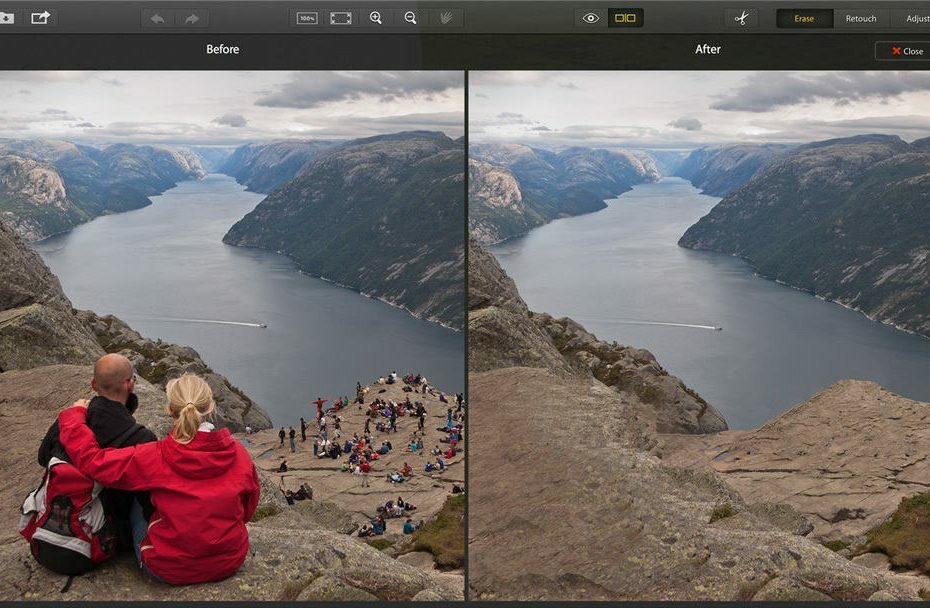
![Descargar TeamViewer para Windows 10/8/7 [última versión]](/f/6c479378416099b7c137be8879c2f2e7.jpg?width=300&height=460)